分布式服务器使用说明
华为云分布式缓存服务(DCS) 1.10.0 用户指南说明书

分布式缓存服务(DCS) 1.10.0用户指南文档版本01发布日期2023-03-30版权所有 © 华为云计算技术有限公司 2023。
保留一切权利。
非经本公司书面许可,任何单位和个人不得擅自摘抄、复制本文档内容的部分或全部,并不得以任何形式传播。
商标声明和其他华为商标均为华为技术有限公司的商标。
本文档提及的其他所有商标或注册商标,由各自的所有人拥有。
注意您购买的产品、服务或特性等应受华为云计算技术有限公司商业合同和条款的约束,本文档中描述的全部或部分产品、服务或特性可能不在您的购买或使用范围之内。
除非合同另有约定,华为云计算技术有限公司对本文档内容不做任何明示或暗示的声明或保证。
由于产品版本升级或其他原因,本文档内容会不定期进行更新。
除非另有约定,本文档仅作为使用指导,本文档中的所有陈述、信息和建议不构成任何明示或暗示的担保。
华为云计算技术有限公司地址:贵州省贵安新区黔中大道交兴功路华为云数据中心邮编:550029网址:https:///目录1 快速入门 (1)1.1 创建实例 (1)1.1.1 创建前准备 (1)1.1.2 准备实例依赖资源 (2)1.1.3 创建Redis实例 (3)1.2 查看实例信息 (5)2 用户指南 (8)2.1 登录分布式缓存服务 (8)2.2 实例日常操作 (8)2.2.1 变更规格 (8)2.2.2 重启实例 (11)2.2.3 删除实例 (12)2.2.4 主备切换 (13)2.2.5 清空实例数据 (14)2.2.6 导出实例列表 (15)2.2.7 命令重命名 (15)2.3 实例配置管理 (16)2.3.1 配置管理说明 (16)2.3.2 修改实例配置参数 (16)2.3.3 修改实例安全组 (24)2.3.4 查看实例后台任务 (24)2.3.5 查看Redis 3.0 Proxy集群实例的数据存储统计信息 (25)2.3.6 管理分片与副本 (26)2.3.7 管理实例白名单 (27)2.3.8 查询Redis实例慢查询 (28)2.3.9 查询Redis实例运行日志 (29)2.4 实例备份恢复管理 (30)2.4.1 备份与恢复说明 (30)2.4.2 设置自动备份策略 (32)2.4.3 手动备份实例 (33)2.4.4 实例恢复 (34)2.4.5 下载实例备份文件 (35)2.5 使用DCS迁移数据 (36)2.5.2 备份文件导入方式 (37)2.5.2.1 备份文件导入方式-OBS桶 (38)2.5.2.2 备份文件导入方式-Redis实例 (40)2.5.3 在线迁移方式 (41)2.6 密码管理 (45)2.6.1 关于实例连接密码的说明 (45)2.6.2 修改缓存实例密码 (46)2.6.3 重置缓存实例密码 (47)2.6.4 修改Redis实例的访问方式 (48)2.7 用户Redis切换DCS Redis操作指导 (49)2.7.1 概述 (49)2.7.2 创建DCS Redis实例 (50)2.7.3 迁移用户Redis数据 (50)2.7.3.1 备份文件导入方式-OBS桶 (50)2.7.3.2 在线迁移方式 (51)2.7.3.2.1 约束条件 (51)2.7.3.2.2 在线迁移实施步骤 (51)2.7.4 数据完整性校验 (53)2.7.5 切换访问DCS Redis (53)2.7.6 业务功能验证 (54)2.8 参数模板 (54)2.8.1 查看参数模板信息 (54)2.8.2 创建自定义参数模板 (60)2.8.3 修改自定义参数模板 (66)2.8.4 删除自定义参数模板 (73)2.9 监控 (74)2.9.1 支持的监控指标 (74)2.9.2 查看监控指标 (95)3 最佳实践 (96)3.1 使用DCS实现热点资源顺序访问 (96)3.2 使用Redis实现排行榜功能 (101)3.3 Redis使用规范 (103)3.4 Redis客户端重试指南 (110)3.5 使用主备切换功能验证应用是否实现自动重连 (113)4 常见问题 (115)4.1 实例类型/版本 (115)4.1.1 版本差异 (115)4.1.2 如何查询Redis实例的原生版本 (116)4.1.3 DCS Redis 4.0支持的新特性说明 (116)4.1.4 DCS Redis 5.0支持的新特性说明 (120)4.2 客户端和网络连接 (125)4.2.2 DCS实例支持弹性IP访问吗? (126)4.2.3 DCS实例是否支持跨VPC访问? (126)4.2.4 客户Http的Server端关闭导致Redis访问失败 (127)4.2.5 客户端出现概率性超时错误 (127)4.2.6 使用Jedis连接池报错如何处理? (127)4.2.7 客户端访问Redis实例出现“ERR unknown command”的原因是什么? (129)4.2.8 如何使用Redis-desktop-manager访问Redis实例? (129)4.2.9 使用SpringCloud时出现ERR Unsupported CONFIG subcommand怎么办? (130)4.2.10 Redis实例连接失败的原因排查 (131)4.2.11 连接池选择及Jedis连接池参数配置建议 (131)4.2.12 使用Redis实例的发布订阅(pubsub)有哪些注意事项? (134)4.3 Redis使用 (134)4.3.1 Redis实例CPU使用率达到100%的原因 (134)4.3.2 Redis实例能否修改VPC和子网? (134)4.3.3 Redis 4.0/5.0实例为什么没有安全组信息? (134)4.3.4 Redis实例支持的单个Key和Value数据大小是否有限制? (134)4.3.5 Redis集群可以读取每个节点的IP地址吗? (135)4.3.6 创建缓存实例,为什么可使用内存比实例规格少一些? (135)4.3.7 Redis实例是否支持多DB方式? (135)4.3.8 Redis集群实例是否支持原生集群? (135)4.3.9 Redis实例是否支持配置哨兵模式? (135)4.3.10 Redis默认的数据逐出策略是什么? (135)4.3.11 使用redis-exporter出错怎么办? (136)4.3.12 Redis3.0 Proxy集群不支持redisson分布式锁的原因 (136)4.3.13 实例是否支持自定义或修改端口? (136)4.3.14 实例是否支持修改访问地址? (137)4.3.15 DCS实例是否支持跨可用区部署? (137)4.3.16 集群实例启动时间过长是什么原因? (137)4.3.17 客户使用Redis版本和DCS Redis版本不同是否存在兼容问题? (137)4.3.18 DCS Redis有没有后台管理软件? (137)4.3.19 Redis实例经常内存满了但是key不多的原因 (137)4.3.20 DCS缓存实例的数据被删除之后,能否找回? (138)4.3.21 访问Redis返回“Error in execution” (138)4.3.22 Redis key丢失是什么原因 (138)4.3.23 重启实例后缓存数据会保留吗? (138)4.4 Redis命令 (138)4.4.1 如何清空Redis数据? (139)4.4.2 高危命令如何重命名? (139)4.4.3 是否支持pipeline命令? (139)4.4.4 Redis是否支持INCR/EXPIRE等命令? (139)4.4.5 Redis命令执行失败的可能原因 (140)4.4.7 Redis命令执行是否有超时时间?超时了会出现什么结果? (141)4.5 扩容缩容与实例升级 (141)4.5.1 Redis实例是否支持版本升级?如Redis4.0升级到Redis5.0? (141)4.5.2 DCS实例规格变更是否需要关闭或重启实例? (141)4.5.3 DCS实例规格变更的业务影响 (141)4.5.4 Redis实例变更失败的原因 (142)4.6 监控告警 (143)4.6.1 如何查看Redis实例的实时并发连接数和最大连接数 (143)4.6.2 Redis命令是否支持审计? (143)4.6.3 Redis监控数据异常处理方法 (143)4.6.4 为什么实例实际可用内存比申请规格小而且已使用内存不为0? (143)4.6.5 监控数据出现实例已使用内存略大于实例可使用内存是什么原因? (144)4.6.6 为什么带宽使用率指标会超过100% (144)4.6.7 监控指标中存在已拒绝连接数是什么原因? (144)4.7 数据备份/导出/迁移 (145)4.7.1 如何导出Redis实例数据? (145)4.7.2 是否支持控制台导出RDB格式的Redis备份文件? (145)4.7.3 迁移过程中为什么进程总是被kill? (145)4.7.4 Redis在线数据迁移是迁移整个实例数据么? (146)4.7.5 DCS支持数据持久化吗?开启持久化有什么影响? (146)4.7.6 AOF文件在什么情况下会被重写 (146)4.7.7 使用Rump在线迁移 (147)4.8 主备倒换 (148)4.8.1 发生主备倒换的原因有哪些? (148)4.8.2 主备倒换的业务影响 (148)4.8.3 主备实例发生主备倒换后是否需要客户端切换IP? (148)4.8.4 Redis主备同步机制怎样? (148)5 错误码 (150)5.1 111400111 实例重启中,请稍后重试 (150)5.2 111400113 实例正在规格变更中,请稍后重试 (150)5.3 111403002 租户只有只读权限,无法操作DCS (150)5.4 DCS.2007 您的权限不足 (151)5.5 dcs.08.0002 操作超时 (151)5.6 111403003 角色没有操作权限,无法执行此操作 (151)5.7 111400010 实例名称不合法,请以字母,中文,或数字开头,且只能包含中文、字母、数字、下划线或者中划线,长度为4-64 (152)5.8 111400096 当前实例正在备份中,请稍后再试 (152)5.9 111400011 实例描述长度必须为0~1024 (152)5.10 111400017 实例正在执行后台任务 (153)5.11 111400020 子网的DHCP必须开启 (153)5.12 111400019 密码复杂度不符合要求 (153)5.13 DCS.4026 实例的当前状态不支持此操作 (154)5.14 111400027 当前节点不支持该操作 (154)5.15 111400035 租户实例配额不足 (154)5.16 111400039 请求调整配额超出限制范围 (155)5.17 111400036 租户内存配额不足 (155)5.18 111400042 可用区不存在。
NC6.5 分布式部署配置指南

YONYOU NC 6.5分布式部署配置指南2015 年 12月版权所有 (c) 2015 用友网络科技股份有限公司目录YONYOU NC 6.5分布式部署配置指南 (1)目录 (2)1.分布式系统规划 (2)1.1系统拓扑规划 (2)1.2系统目录规划 (3)2 分布式部署和配置 (4)2.1MQ部署规划 (4)2.2MQ安装 (4)2.3MQ单点部署 (5)2.4MQ集群部署 (7)2.5NC中间件配置 (13)2.6文件服务器 (14)2.7NTP时间服务器 (15)2.8启动分布式环境 (15)3 分布系统目录配置 (16)3.1设置分布式系统节点 (16)3.2启用分布式系统节点 (18)1.分布式系统规划1.1系统拓扑规划从总体上列出要搭建的分布式系统网络的结构(本指南中以在三个系统之间建立连接为例进行说明),包括所有的系统节点及其编码,以及节点之间的关系,系统节点与应用系统(帐套)的映射关系,系统节点在应用服务器上的分布。
最终形成类似如下的拓扑结构图:1.2系统目录规划这一步骤是根据上一步骤总体规划的系统拓扑图,将其转换为每一个系统节点的分布系统目录,并确定其它必要的配置参数。
示例如下:帐套编码:zb系统编码:nc01帐套编码:zjt2 系统编码:nc03 系统名称:子2 位置:海南分公司 服务器:10.8.5.220帐套编码:zjt1系统编码:nc02系统名称:子1位置:长沙分公司服务器:20.10.80.193 分布式系统拓扑图2 分布式部署和配置2.1 MQ部署规划UAPMQ部署之前应做好规划,具体包括以下三方面:1、每个系统节点所在的应用服务器与MQ的通讯网络规划;2、MQ本身的部署方式:单点还是集群;3、MQ中间件的IP、端口等参数;如果整个分布式系统的网络环境中存在低质量不可靠的网络链路时,MQ应考虑以集群方式部署,在每个分布式系统节点的应用服务器所处的局域网内部署一个MQ中间件,这些分布于各个局域网内的MQ中间件之间再组建成MQ集群。
rabbitmq 使用手册

rabbitmq 使用手册RabbitMQ 是一个开源的消息代理软件,它实现了高效的消息传递机制,可以在分布式系统中进行消息的发布和订阅。
下面是 RabbitMQ 的使用手册的详细精确说明:1. 安装 RabbitMQ:首先,你需要下载并安装 RabbitMQ。
你可以从RabbitMQ 官方网站上下载适合你操作系统的安装包,并按照官方文档中的说明进行安装。
2. 启动 RabbitMQ 服务器:安装完成后,你可以启动 RabbitMQ 服务器。
在大多数操作系统中,你可以通过命令行执行以下命令来启动RabbitMQ:```rabbitmq-server```如果一切正常,你将会看到 RabbitMQ 服务器成功启动的日志信息。
3. 创建和管理队列:RabbitMQ 使用队列来存储消息。
你可以使用 RabbitMQ 的管理界面或者命令行工具来创建和管理队列。
以下是一些常用的队列操作命令:- 创建队列:```rabbitmqadmin declare queue name=<queue_name>```- 查看队列列表:```rabbitmqadmin list queues```- 删除队列:```rabbitmqadmin delete queue name=<queue_name>```4. 发布和消费消息:使用 RabbitMQ,你可以将消息发布到队列中,并从队列中消费消息。
以下是一些常用的消息操作命令:- 发布消息:```rabbitmqadmin publish routing_key=<routing_key>payload=<message>```- 消费消息:```rabbitmqadmin get queue=<queue_name>```- 确认消息已被消费:```rabbitmqadmin ack delivery_tag=<delivery_tag> ```5. 设置消息交换机和绑定:RabbitMQ 使用消息交换机来将消息路由到队列。
服务器说明书

服务器说明书服务器说明书简介本文档旨在对服务器进行全面的说明,包括服务器的安装、配置和使用方法等,以帮助用户能够正确、高效地使用服务器。
目录- [1. 服务器概述](1-服务器概述)- [2. 服务器安装](2-服务器安装)- [3. 服务器配置](3-服务器配置)- [4. 服务器使用](4-服务器使用)1. 服务器概述服务器是一种可以提供计算、存储和网络服务的计算机系统。
它具备较高的性能和稳定性,常用于托管网站、提供云服务等场景。
本服务器采用xx型号服务器,配置如下:- 处理器:xx型号- 内存:xx GB- 存储:xx TB- 网络接口:xx个2. 服务器安装服务器安装通常包括硬件安装和操作系统安装两个步骤。
2.1 硬件安装- 将服务器放置在稳固的地面上,确保通风良好。
- 连接电源线,并确认电源正常启动。
- 连接鼠标、键盘、显示器等外部设备。
- 连接网络线,确保网络正常连通。
2.2 操作系统安装- 按照操作系统提示,将安装光盘或U盘插入服务器。
- 进入操作系统安装界面,根据提示进行安装设置。
- 选择安装位置和分区方式,并设置管理员密码。
- 等待操作系统安装完成后,重新启动服务器。
3. 服务器配置服务器配置包括网络配置、防火墙配置和服务配置等。
3.1 网络配置- 打开网络配置界面,设置服务器的IP地址、子网掩码、网关等网络参数。
- 配置DNS服务器地址,以确保服务器可以正确解析域名。
- 进行网络连通性测试,确保网络配置正确。
3.2 防火墙配置- 配置防火墙规则,禁止不必要的网络访问。
- 限制入站和出站流量,确保服务器的网络安全。
- 配置防火墙日志,以便及时发现异常情况。
3.3 服务配置- 配置服务器所需的基础服务,如Web服务、数据库服务等。
- 设置服务的启动参数和监听端口。
- 进行服务连接测试,确保服务正常运行。
4. 服务器使用服务器使用包括远程连接和管理等方面。
4.1 远程连接- 使用SSH客户端远程连接服务器。
服务器分布式部署方案
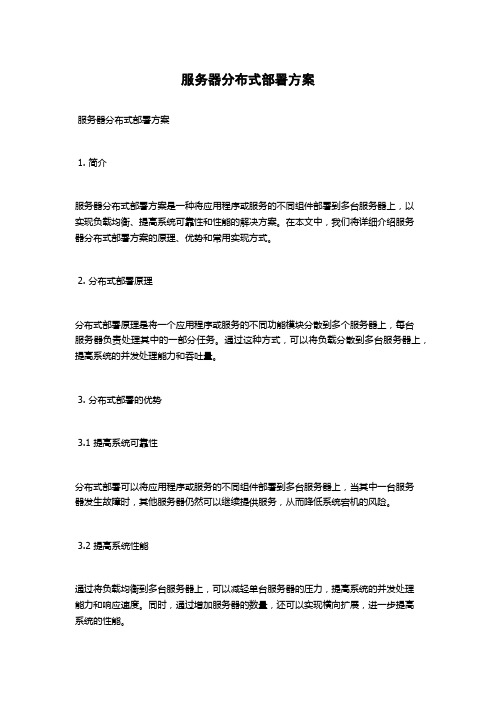
服务器分布式部署方案服务器分布式部署方案1. 简介服务器分布式部署方案是一种将应用程序或服务的不同组件部署到多台服务器上,以实现负载均衡、提高系统可靠性和性能的解决方案。
在本文中,我们将详细介绍服务器分布式部署方案的原理、优势和常用实现方式。
2. 分布式部署原理分布式部署原理是将一个应用程序或服务的不同功能模块分散到多个服务器上,每台服务器负责处理其中的一部分任务。
通过这种方式,可以将负载分散到多台服务器上,提高系统的并发处理能力和吞吐量。
3. 分布式部署的优势3.1 提高系统可靠性分布式部署可以将应用程序或服务的不同组件部署到多台服务器上,当其中一台服务器发生故障时,其他服务器仍然可以继续提供服务,从而降低系统宕机的风险。
3.2 提高系统性能通过将负载均衡到多台服务器上,可以减轻单台服务器的压力,提高系统的并发处理能力和响应速度。
同时,通过增加服务器的数量,还可以实现横向扩展,进一步提高系统的性能。
3.3 灵活的资源管理分布式部署使得服务器资源可以更加灵活地管理和分配。
可以根据实际需求增加或减少服务器的数量,根据负载情况对服务器进行动态调度,以最大限度地利用服务器的资源。
4. 常用的分布式部署方案以下是常用的几种分布式部署方案:4.1 负载均衡负载均衡是一种通过将请求分发到不同的服务器上,以均衡服务器负载的技术。
常用的负载均衡算法有轮询、加权轮询、IP散列等,常用的负载均衡软件有Nginx、HAProxy等。
4.2 高可用集群高可用集群是通过将多个服务器组成一个集群,在集群内部实现故障自动转移和容错机制,以提供高可用性的服务。
常见的高可用集群方案有Keepalived、Pacemaker等。
4.3 数据分片数据分片是将数据按照某种规则切分成多个片段,每个片段存储在不同的服务器上,实现数据的分布式存储和查询。
常见的数据分片方案有数据库分片、分布式文件系统等。
4.4 微服务架构微服务架构是一种将系统拆分成多个小型、独立的服务并按照业务功能进行部署的架构。
MATLAB分布式并行计算服务器配置和使用方法

MATLAB分布式并行计算服务器配置和使用方法为了配置MDCS,需要按照以下步骤进行操作:1.安装MATLAB:首先,在每台计算机上安装MATLAB软件,并确保每台计算机上的MATLAB版本相同。
2.安装MDCS:在一台计算机上安装MDCS,此计算机将被配置为MDCS 整个系统的管理节点。
3.创建配置文件:在管理节点上创建一个配置文件,以指定各个计算节点的信息和所需资源。
二、配置计算节点1.安装MATLAB:在每台计算节点上安装相同版本的MATLAB。
2.启动MDCS:在每台计算节点上启动MATLAB,并在MATLAB命令窗口中输入以下命令启动MDCS:```matlab```第一行命令禁用本地使用 Mpiexec 命令,第二行命令启用本地使用Mpiexec 命令。
3.连接到管理节点:在计算节点上,使用命令行输入以下命令连接到管理节点:```matlab```4.配置计算工作文件夹:在计算节点上,使用以下命令配置计算工作文件夹:```matlab```其中,‘/path/to/temp/dir’ 是计算节点上的临时文件夹路径。
三、使用MDCS配置完MDCS后,可以使用以下方法将MATLAB作业提交到并行计算服务器上:1. 使用 parfor 循环:将需要并行计算的代码块放在 parfor 循环中,并使用以下命令提交作业:```matlab>> parfor i = 1:numIterations>>%并行计算代码>> end```2. 使用 batch 命令:使用 batch 命令将需要并行计算的代码封装成一个函数,并将其提交给并行计算服务器:```matlab>> job = batch(‘filename’,‘matlabpool’, numWorkers)```其中,‘filename’ 是要执行的 MATLAB 函数文件名,‘numWorkers’ 是并行计算服务器上的计算节点数量。
Splunk Enterprise 6.0 分布式部署手册说明书

Splunk Enterprise 6.0分布式部署⼿册⽣成时间:2013 年 10 ⽉ 15 ⽇,下午 3:27336789111111111111111115161617171819202021212324Table of Contents概述分布式 Splunk 概述数据如何通过 Splunk :数据管道调整您的部署规模:Splunk 组件组件与⾓⾊实现分布式部署本⼿册其余部分的内容转发数据分布式搜索Splunk 部署监视器应⽤升级 Splunk 组件通⽤部署架构通⽤部署架构概述部署拓扑结构如何调整部署规模预估硬件需求针对分布式 Splunk 部署的硬件容量规划分布索引和搜索Splunk 如何搜索数据参考硬件容纳并发⽤户和搜索Splunk 应⽤对资源需求的影响性能建议摘要升级您的部署升级您的分布式环境升级 Windows 通⽤转发器升级 *nix 系统的通⽤转发器概述分布式 Splunk 概述本⼿册介绍如何跨多个计算机分布 Splunk 功能的各种组件。
通过分布 Splunk,您可以调整其功能以解决任何规模和复杂程度的企业的数据需求。
在单机部署中,由⼀个 Splunk 实例处理从数据输⼊、创建索引到搜索的整个端到端过程。
单机部署⾮常适⽤于测试和评估⽬的,可以满⾜部门规模环境的需求。
不过,在⼤型环境中,许多计算机都会⽣成数据,⽽且许多⽤户都需要搜索数据,此时您会希望跨多个 Splunk 实例分布功能。
本⼿册介绍如何在这种分布式环境中部署和使⽤ Splunk。
Splunk 如何调整Splunk 会在数据通过数据管道时执⾏三项关键功能。
⾸先,Splunk 从⽂件、网络或其他位置获取数据。
然后建⽴数据索引。
(实际上,它是先对数据进⾏分析,然后再建⽴数据索引,但鉴于本讨论内容的⽬的,我们将分析视为索引过程的⼀部分。
)最后,它会对索引数据运⾏交互式搜索或计划的搜索。
您可以跨多个专门的 Splunk 实例拆分此功能,实例数量从几个到数千个不等,具体取决于您所处理的数据数量以及您环境中的其他变量。
数据库分布式系统的说明书

数据库分布式系统的说明书一、引言数据库分布式系统是一种基于分布式计算和存储的数据库系统,可以将数据和计算任务分散到多个节点上进行并行处理,从而提高系统的性能与可扩展性。
本文将详细介绍数据库分布式系统的原理、架构以及应用场景。
二、原理与架构1. 分布式数据存储数据库分布式系统中的数据通常被分散存储在多个节点上,每个节点负责管理一部分数据。
这样的分布方式可以提高数据的可用性和容错性,同时也增加了系统的并行处理能力。
2. 分布式数据访问为了实现对分布式存储的数据的高效访问,数据库分布式系统采用了一些常用的技术手段,如数据划分、数据复制、数据分片等。
这些技术可以提高数据的可靠性、查询效率和负载均衡能力。
3. 分布式事务处理在分布式环境下,事务处理变得更加复杂。
数据库分布式系统通过引入分布式事务协调器来协调多个节点上的事务执行,保证数据的一致性和可靠性。
4. 分布式查询与计算数据库分布式系统支持将查询和计算任务分发到多个节点上进行并行处理,从而提高系统的查询性能和计算能力。
常用的分布式查询与计算技术包括MapReduce、Spark等。
三、应用场景数据库分布式系统在许多领域都有广泛的应用,以下是几个典型的应用场景。
1. 大规模数据分析对于大规模的数据分析任务,传统的单机数据库往往无法满足性能要求。
通过将数据分散存储在多个节点上,并使用分布式查询和计算技术,可以大幅提高数据分析的效率和速度。
2. 云计算平台云计算平台需要支持大规模用户的数据存储和查询需求,因此数据库分布式系统是其基础设施之一。
通过将数据库分布在多个物理节点上,可以提供高可用性和扩展性的数据服务。
3. 实时数据处理对于实时数据处理场景,数据库分布式系统可以通过数据的并行处理和分布式计算来实现对实时数据的快速处理和分析。
这在金融、物联网等领域有着重要的应用价值。
四、总结数据库分布式系统是一个基于分布式计算和存储的数据库架构,可以提高系统的性能、可靠性和可扩展性。
Freelancer 服务器说明书

Freelancer Server ReadMeMenu ItemsThe table below describes the menu items for the Freelancer server.DialogsBelow is information about each of the dialogs the server can display while running. For information about the main server configuration dialog box, see the game manual.Account ManagementThe Account Management dialog allows you to delete characters, force characters to log off, and delete and/or ban accounts from your server. It displays the list of accounts on your server and each of the characters for those accounts. All of these operations can be performed while the server is running.See the Managing Accounts section below for more information about managing the accounts on your server.To close the dialog, click the OK button.To delete a character, select the character name and click the Delete Character button.To delete an account, select the account name and click the Delete Account button.To ban an account, select the account name and click the Edit Account button. In the dialog that pops up, set the check on the "banned" checkbox and click the OK button.To remove the ban on an account, select the account name and click the Edit Account button. In the dialog that pops up, unset the check on the "banned" checkbox and click the OK button.To force a player to log off of your server, select the account name for the character you want to kick off, click the Edit Account button, and then click the Kick Account From Server button. Click the OK button to close the dialog.NOTE: If your server allows new accounts, it is better to ban an account than to delete it. If the account is deleted, the same player's account will be created when they connect to your server again (but without the characters they had when the account was deleted). Banning the account without deleting it prevents the player from logging into you server until you remove the ban.Message of the DayThis dialog allows you to examine and modify the news about your server. This news is displayed to players on your server in their character selection screen. The news you enter for your server is saved and used each time the server is launched until you change it again.To change the news for your server, type the news you want and click the OK button. Any players currently connected and on the Character Selection screen will see the news.To close the dialog without changing the news, click the Cancel button.Universe ChatThis dialog allows you to send chat messages to all of the players connected to your server.To send a message to the universe, type the message you want to send in the single-line box at the bottom, and then press ENTER.To close the dialog, click the Close button.System ChatThis dialog allows you to monitor the chat traffic in the star systems on your server, and allows you to send chat messages to entire systems.To monitor the chat messages in a system, select the Chat | Chat With Star System menu item, then select the desired star system from those listed and click the OK button. A System Chat dialog will then appear. The system channel chat messages in that system will appear in the top box. You can have more than one System Chat dialog open at a time, allowing you to monitor more than one system. When selecting a star system, only those systems that currently contain online players will be listed.To send chat messages to a system, in a system chat dialog, type your message in the single-line box at the bottom, and then press ENTER.To close a system chat dialog, click the Close button.Player ChatThis dialog allows you to send a private chat message to an online player.To open a Player Chat dialog, select the Chat | Chat With Player menu item, and then select the desired player from those listed and click the OK button. A Player Chat dialog will appear. You can have more than one Player Chat dialog open at a time.To send a private chat message to a player, open a Player Chat dialog for the player you wish to send the message to, and then enter your message in the single-line box at the bottom and press ENTER.To close a Private Chat dialog, click the Close button.ViewsThe server displays information in one of two views: the Status Summary view and the Console view.Status SummaryThe Status Summary view is the default and is most likely the only view you will ever use. It displays the current load on your server , and some other statistics about your server.The server load is a measure of how long it takes your computer to process a single simulation step. It is displayed numerically in milliseconds and graphically as a colored bar. A lower value is better. If your computer is processing each simulation frame faster than the ideal rate, the load bar will be less than half its full height and will be colored green. In this situation, your computer has more CPU cycles than it needs to run the server and will provide the best game experience it can. If your computer is processing each simulation frame slightly slower than the ideal rate, the load bar will be over half its full height and colored yellow. In this situation your computer canstill provide a good game experience, but you may start to experience some lag on connected clients. If your computer is processing each simulation frame must slower than the ideal rate, the load bar will be near the top and will be colored red. In this situation your server is providing a poor game experience; you will definitely see lag on connected clients.The server load varies with how many players are connected and what those players are doing. In general, the more players you have on your server and the wider apart they are spread across the universe, the higher the load will be on your server. If you find that you are consistently running in the yellow or red on your server, you can limit the number of players that can be connected to your server at once. For information on how to limit the number of players, see the game manual's section on running a game server.The table below explains each one of the displayed statistics. Unless otherwise noted, all statistics are since the server was last started.ConsoleThe Console view displays information useful only when debugging server issues. As the server runs it generates messages about what is doing, including errors it may find and notification of exceptional conditions. These are displayed in the Console view.When in Console view, the Edit menu is active, and you can select and copy sections from the console to the clipboard.MaintenanceAs people play on your server, you will accumulate account and character information. If you intend your server to be a persistent place for Freelancer players to come play, you will need to spend a little time maintaining it. This section covers typical maintenance tasks for the Freelancer server.Managing AccountsEach time a player who has never connected to your server connects to it, a new account will be created for that player. You can prevent new accounts from being created on your server by un-checking the Allow New Players checkbox in the server configuration dialog.If you wish to prevent a player from logging onto your server, you can ban that player. You can ban a player that is currently online, at which point the player will be immediately logged off.If you don't want to ban the player, you can just kick the player off of your server. Of course, the player can just turn around and log back in unless you ban their account.Player accounts can be manipulated in the Account Management dialog. See the section on the Account Management dialog for more information.If a character or account is currently online when it is deleted, the player is automatically logged off.NOTE: Accounts are tied to the build number of the server on which they run. Therefore, your character files will not work on a server with a different build number.Backing up Your AccountsThe accounts for your server are stored in the My Games\Freelancer\Accts\Multiplayer folder of your documents folder. If you are running Windows 2000/XP, this means that different users on the same computer can run their own servers with different sets of accounts.You can back up the accounts for your server by backing up the entire MyGames\Freelancer\Accts\Multiplayer folder in your documents folder. You must back up the entire directory.Moving Your AccountsYou can move the entire set of accounts from one server to another by replacing the My Games\Freelancer\Accts\Multiplayer folder on the destination server with the contents of the same folder from the source server. Copying of individual accounts to another server is not supported.To move your accounts from server A to server B:1.Delete the My Games\Freelancer\Accts\Multiplayer folder in your "My Documents"folder on server B.2.Copy the My Games\Freelancer\Accts\Multiplayer folder (and all it sub-folders) fromyour "My Documents" folder on server A to the My Games\Freelancer\Accts\Multiplayer folder in your "My Documents" folder on server B.3.Once you have moved these accounts from A to B, do not attempt to run servers on bothmachines at the same time.Tips for Firewalls and RoutersFreelancer uses the DirectPlay protocol for client/server communications. Therefore, the game client should work through most Network Address Translation (NAT) routers and works with the Windows 2000/XP Internet Connection Sharing (ICS) feature without requiring a configuration change. Special steps (described below) are required when using ICS on Windows 98/Me.DirectPlay can coordinate with a Universal Plug and Play (UPnP) NAT/ICS to open the proper ports for running a Freelancer server. However, if you have a hardware NAT or router that is not , you will most likely need to configure it in order to run a Freelancer server behind it. See the section below on the ports used by Freelancer for more information.If you are running a firewall, you may need to configure it in order to play Freelancer on the Internet. If you are able to play other games that use the DirectPlay protocol through your firewall, you should be able to play Freelancer as well. For more detailed information, see the section below on the ports used by Freelancer.Ports Used By Freelancer and the Freelancer ServerFreelancer uses the standard DirectPlay8 UDP ports 2300–2400. Ports are allocated starting at 2300, working toward 2400. Port 2300 is only used when connecting to the global server.This port range is used by both the game client and game server. The game server uses it to connect to the list server and to accept incoming connections from game clients. The game client uses it to connect to both the list server and the game servers.Internet Connection Sharing (ICS) on Win98/MeWindows98 ICS is not Universal Plug & Play (UPnP) compliant. This prevents Freelancer servers from negotiating with ICS to open the proper ports. If you want to host Freelancer games behind a Windows98 ICS system, you have to configure your ICS to allow the Freelancer server to be accessed from the Internet.We have provided an INF file that contains special configuration instructions for Freelancer’s server with Windows98 ICS. This file is located in the Extras folder where you installed Freelancer and is called Win98ICS.inf. This file must be installed on the machine that serves as the ICS host (i.e. the machine with the real Internet connection).If you are simply running a Freelancer server on your ICS host machine, you can use this file as-is. If you are running a Freelancer server on an other machine on your network, or you’ve chosen a specific port with the /P option, you will need to edit this file before installing it. When you’re happy with the contents of this file, right-click on it and choose Install. You must rebootthe ICS machine for the changes to take effect. This should properly configure your ICS to work with Freelancer.Simple Fix for Most NAT/ICS/Firewall IssuesMany NAT, ICS, and firewall issues can be resolved by simply opening up ports 2300–2400 on your NAT/ICS server or firewall. If you just want to run a single server on your NAT/ICS network, this should work well for you.How to Control the Port Number that the Freelancer Server UsesThe Freelancer server normally picks its own port (in the range of 2302–2400) when hosting a game. This works well in most cases. However, there are situations where you may want to control the port choice for the server. These situations are usually caused by running more than one DirectPlay game on your network at a time.You can control the port selection with the /P command line option to the FLServer.exe program. For example, if you wanted to have the server host on port 1234, you would use the following command line FLServer.exe /P1234. You can easily modify the provided shortcut to FLServer.exe to include this option. Simply edit the Target line and add your own /Pxxx after the FLServer.exe text.© 2003 Microsoft Corporation. All rights reserved. Microsoft, Digital Anvil, DirectX, Freelancer, the Microsoft logo, the Microsoft Games Studio logo, the .Net logo, Windows, and Windows NT are either registered trademarks or trademarks of Microsoft Corporation in the United States and/or other countries.。
服务器按键操作方法

服务器按键操作方法服务器的按键操作方法可以分为两个部分,一是物理按键操作,二是虚拟按键操作。
一、物理按键操作:服务器通常配有前面板按键,用于控制和监控服务器的各项功能。
常见的物理按键包括电源按钮、重启按钮、报警静音按钮和KVM(键盘、视频、鼠标)切换按钮等。
下面分别介绍各个按键的使用方法:1. 电源按钮:服务器的电源按钮通常是一个带有一个圆圈的按钮,按下按钮可以开启或关闭服务器。
按下按钮不松手就是开启服务器,松手则是关闭服务器。
一般情况下,按下电源按钮开启服务器后,会有指示灯亮起以表示服务器已经启动。
2. 重启按钮:服务器的重启按钮用于重新启动服务器。
按下重启按钮后,服务器会立即关机,然后再次开机。
通常情况下,按下重启按钮后会有指示灯闪烁以表示服务器正在重启。
3. 报警静音按钮:服务器的报警静音按钮用于暂时关闭服务器的报警声音。
当服务器发生故障或者异常时,会发出警报声音以提醒管理员。
按下报警静音按钮后,服务器的警报声音会暂时关闭,但服务器的异常状态不会改变,管理员需要及时处理故障。
4. KVM切换按钮:KVM切换按钮用于在多个KVM设备之间切换。
多个服务器可以连接到一个KVM设备上,管理员可以通过KVM切换按钮来切换不同服务器的显示器、键盘和鼠标输入。
二、虚拟按键操作:除了物理按键外,服务器还可以通过远程控制软件进行虚拟按键操作。
远程控制软件(例如IPMI或iLO)可以通过网络连接到服务器,实现对服务器的远程管理和监控。
常见的虚拟按键包括电源控制、重启控制、虚拟KVM和虚拟光驱等。
下面分别介绍各个虚拟按键的使用方法:1. 电源控制:通过远程控制软件,管理员可以远程控制服务器的电源,实现开机和关机操作。
管理员可以在软件界面上选择相应的选项,然后点击执行按钮来控制服务器的电源。
2. 重启控制:通过远程控制软件,管理员可以远程控制服务器的重启操作。
管理员可以在软件界面上选择相应的选项,然后点击执行按钮来控制服务器的重启。
分布式文件系统DFS使用方法总结(超详细)

分布式文件系统DFS使用方法总结(超详细)DFS使用方法总结(超详细)使用分布式文件系统 (DFS),系统管理员可以使用户方便地访问和管理物理上分布在网络各处的文件。
通过DFS,可以使分布在多个服务器上的文件如同位于网络上的一个位置一样显示在用户面前。
您可采用两种方式实施分布式文件系统:一种是独立的根目录分布式文件系统,另一种是域分布式文件系统。
独立的DFS根目录:不使用 Active Directory。
至多只能有一个根目录级别的目标。
使用文件复制服务不能支持自动文件复制。
通过服务器群集支持容错。
域DFS根目录:必须宿主在域成员服务器上。
使它的DFS名称空间自动发布到 Active Directory 中。
可以有多个根目录级别的目标。
通过 FRS 支持自动文件复制。
通过 FRS 支持容错。
分布式文件系统 (DFS) 映射由一个DFS根目录、一个或多个DFS 链接以及指向一个或多个目标的引用组成。
DFS根目录所驻留的域服务器称为主服务器。
通过在域中的其他服务器上创建根目标,可以复制DFS根目录。
这将确保在主服务器不可用时,文件仍可使用。
因为域分布式文件系统的主服务器是域中的成员服务器,所以默认情况下,DFS映射将自动发布到Active Directory 中,从而提供了跨越主服务器的DFS拓扑同步。
这反过来又对DFS根目录提供了容错性,并支持目标的可选复制。
通过向DFS 根目录中添加DFS链接,您可扩展DFS映射。
Windows Server 2003 家族对DFS映射中分层结构的层数的唯一限制是对任何文件路径最多使用 260 个字符。
新DFS链接可以引用具有或没有子文件夹的目标,或引用整个Windows Server 2003 家族卷。
创建DFS根目录使用DFS管理工具,您可以指定某个目标,指派它为DFS根目录。
除了访问该目标外,用户还可以访问该目标的任何子文件夹。
使用Windows Server 2003 Enterprise Edition 或Windows Server 2003 Datacenter Edition 时,您可在单独计算机上作为多个DFS根目录的宿主。
分布式服务器
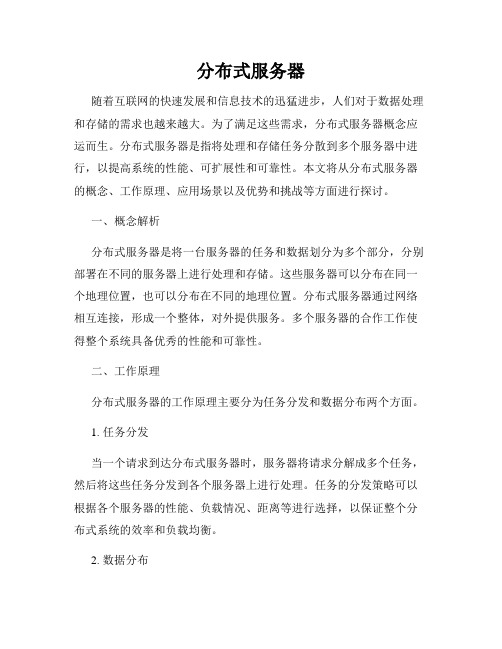
分布式服务器随着互联网的快速发展和信息技术的迅猛进步,人们对于数据处理和存储的需求也越来越大。
为了满足这些需求,分布式服务器概念应运而生。
分布式服务器是指将处理和存储任务分散到多个服务器中进行,以提高系统的性能、可扩展性和可靠性。
本文将从分布式服务器的概念、工作原理、应用场景以及优势和挑战等方面进行探讨。
一、概念解析分布式服务器是将一台服务器的任务和数据划分为多个部分,分别部署在不同的服务器上进行处理和存储。
这些服务器可以分布在同一个地理位置,也可以分布在不同的地理位置。
分布式服务器通过网络相互连接,形成一个整体,对外提供服务。
多个服务器的合作工作使得整个系统具备优秀的性能和可靠性。
二、工作原理分布式服务器的工作原理主要分为任务分发和数据分布两个方面。
1. 任务分发当一个请求到达分布式服务器时,服务器将请求分解成多个任务,然后将这些任务分发到各个服务器上进行处理。
任务的分发策略可以根据各个服务器的性能、负载情况、距离等进行选择,以保证整个分布式系统的效率和负载均衡。
2. 数据分布分布式服务器中的数据通常也是分布式存储的。
数据可以根据一定的规则进行划分,然后分布到各个服务器中。
这样做的好处是可以提高数据的可用性和可靠性,同时也可以减轻单个服务器的压力。
三、应用场景分布式服务器适用于以下几种场景:1. 大规模网站对于大规模的网站来说,通过使用分布式服务器可以提高用户的访问速度和系统的可靠性。
将服务器部署在不同的地理位置,可以更好地满足用户的访问需求,同时减轻单个服务器的压力。
2. 大数据处理随着大数据时代的到来,需要处理的数据量越来越庞大。
分布式服务器可以同时处理多个任务和大量数据,以提高数据处理的效率和速度。
3. 分布式存储系统分布式服务器可以作为分布式存储系统的基础架构。
通过将数据划分为多个部分,并存储在不同的服务器上,可以提高数据的可用性和可靠性。
4. 负载均衡分布式服务器可以通过合理的任务分发策略和数据分布策略,实现负载的均衡。
服务器操作手册

服务器操作手册1. 介绍在现代信息技术的发展中,服务器扮演着至关重要的角色。
服务器操作手册旨在为用户提供关于服务器操作的详细指导,帮助用户正确、高效地进行服务器设置和管理。
2. 准备工作2.1 选择合适的服务器在设置服务器之前,需要根据自身需求选择合适的服务器。
考虑因素包括:服务器类型、处理器性能、内存容量、存储空间、网络接口等等。
2.2 安装操作系统安装服务器操作系统是服务器设置的首要步骤。
用户需根据所选服务器型号和操作系统要求选择合适的安装介质,按照提示进行操作系统的安装。
3. 连接服务器3.1 通过终端或控制台连接服务器一般有终端或控制台接口,用户可通过串口线或KVM线连接服务器并通过终端客户端或控制台进行操作。
按照对应连接方式和协议,在终端客户端中输入服务器IP地址或主机名、用户名和密码进行连接。
3.2 通过SSH连接如果服务器支持SSH协议,用户可以通过Secure Shell(SSH)远程登录服务器。
使用SSH客户端,输入服务器IP地址或主机名、用户名和密码进行连接。
4. 服务器设置与管理4.1 设置网络配置服务器在连接到网络后,需要进行网络配置以确保正常的网络通信。
用户需在服务器操作系统中设置IP地址、子网掩码、网关以及DNS服务器等网络参数。
4.2 用户管理服务器操作手册需要指导用户进行用户管理。
用户需学会添加、删除、修改用户账号,并设置用户权限以确保服务器安全。
4.3 文件管理服务器通常需要用于存储和管理大量文件。
用户需了解不同的文件系统,并学会进行文件夹和文件的创建、复制、移动、删除等操作。
4.4 安全设置服务器的安全设置至关重要。
用户需要学会设置防火墙、安装并更新安全补丁、禁止不必要的服务等,以提高服务器的安全性。
4.5 数据备份与恢复为了保护服务器中的重要数据,用户需要学会进行数据备份与恢复操作。
用户可选择合适的备份方案,设定备份策略,定期备份重要数据,并测试数据恢复过程是否可行。
IBM Power 520服务器 说明书

POWER6部门级服务器,功能强大的密集型高性能运算的计算节点摘要IBM Power 520服务器配备1个、2个或4个4.2 GHz POWER6™处理器内核,作为分布式应用服务器和小型数据库服务器以提供卓越性能,也可在基于J a v a ™平台的海量交易环境中使用。
I B M P o w e r 520服务器具有很高的灵活性,能够同时利用领先的I B M A I X ® 和L i n u x ® 操作系统来扩展可用应用的数量并允许客户更好地管理增长、复杂性和风险。
I B M 能源管理工具和基于浏览器的直观软件使用户能够通过E n e r g y S c a l e 技术的创新功能及可选的P o w e r V MEditions -原Advanced POWER Virtualization(APV)-来无比轻松地提高服务器利用率和能源效率。
卓越的可靠性、可用性和可服务性(RAS)的特性设计用于提供近持续的应用可用性,允许开展更多工作并减少运行中断。
• 公认的第6代IBM POWER ™技术提供增强的性能、效率、可靠性和灵活性• IBM Systems Director Active Energy Manager ™ 和POWER6™特有的EnergyScale ™ 技术可帮助您轻松节省能源成本• 基于浏览器的直观的PowerVM ™ 虚拟化软件帮助您轻松提高服务器利用率和能源效率IBM Power 520服务器IBM Power 520桌边式和机架式服务器IB M P o w e r 520服务器提供桌边式或4U(E I A单元)机架式机型,秉承上一代产品(基于I B M POWER5+™ 处理器的System p5™ 服务器)的设计理念,以具有吸引的价格提供卓越的性能和可靠性。
IBM Power 520支持单芯片或双芯片平面上的单核或双核POWER6模块。
每个POWER6模块都提供8M B L2缓存。
天权系列分布式处理服务器用户手册说明书

天权系列分布式处理服务器用户手册更新记录目录更新记录 (i)目录 (ii)1 系统架构 (1)2 硬件连接 (2)编码节点连接 (2)2.1.1 输入连接 (2)2.1.2 网络连接 (3)解码节点连接 (3)2.2.1 网络连接 (3)2.2.2 坐席连接 (4)2.2.3 大屏连接 (5)二合一解码节点连接 (6)2.3.1 网络连接 (6)2.3.2 大屏连接 (6)2.3.3 音频连接 (9)3 Web控制 (11)WEB登录 (11)3.1.1 配置主管理节点 (11)3.1.2 登录Web端 (12)配置基础数据 (13)3.2.1 配置区域信息 (13)3.2.2 添加显示墙 (16)3.2.3 配置部门信息 (18)3.2.4 配置角色信息 (19)3.2.5 配置用户信息 (22)管理设备 (26)3.3.1 查找设备 (27)3.3.2 设备点名 (27)3.3.3 编码节点配置 (27)3.3.4 解码节点配置 (31)3.3.5 设备自检 (32)3.3.6 设备重启 (33)管理信号源 (33)3.4.1 添加信号源 (33)3.4.2 修改信号源 (35)3.4.3 查看信号源信息 (37)管理显示墙 (37)3.5.1 添加显示墙 (37)3.5.2 修改显示墙属性信息 (37)配置EDID (39)固件升级 (40)大屏管理 (41)3.8.1 添加信号源分组 (42)3.8.2 添加图层 (43)3.8.3 调整图层 (43)3.8.4 切换图层信号源 (46)3.8.5 配置多头显卡接入 (46)3.8.6 保存场景 (47)3.8.7 调用场景 (47)3.8.8 删除场景 (48)3.8.9 重命名场景 (48)3.8.10 复制场景 (48)3.8.11 覆盖场景 (48)3.8.12 场景轮巡 (49)3.8.13 截取信号源 (51)3.8.14 设置信号源音频 (52)3.8.15 添加OSD (53)3.8.16 其他操作 (55)系统管理 (55)3.9.1 OpenAPI管理 (55)3.9.2 恢复出厂设置 (57)3.9.3 备份管理 (57)3.9.4 查看关于信息 (58)管理日志信息 (58)4 坐席管理 (60)登录坐席 (60)添加坐席矩阵 (62)修改坐席布局 (63)接管信号源 (63)4.4.1 接管信号源 (66)4.4.2 KVM操作 (67)推送信号源 (68)4.5.1 坐席间推送 (68)4.5.2 大屏推送 (69)U盘透传 (70)调整输出音量 (72)修改坐席密码 (72)注销登录 (73)1 系统架构2 硬件连接编码节点连接编码节点主要用于对输入源输入的信号进行编码和传输。
分布式数据库服务器的四层架构
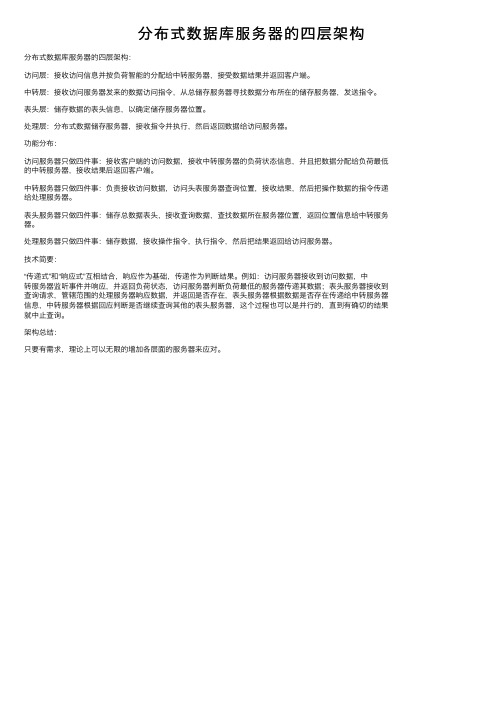
分布式数据库服务器的四层架构
分布式数据库服务器的四层架构:
访问层:接收访问信息并按负荷智能的分配给中转服务器,接受数据结果并返回客户端。
中转层:接收访问服务器发来的数据访问指令,从总储存服务器寻找数据分布所在的储存服务器,发送指令。
表头层:储存数据的表头信息,以确定储存服务器位置。
处理层:分布式数据储存服务器,接收指令并执⾏,然后返回数据给访问服务器。
功能分布:
访问服务器只做四件事:接收客户端的访问数据,接收中转服务器的负荷状态信息,并且把数据分配给负荷最低的中转服务器,接收结果后返回客户端。
中转服务器只做四件事:负责接收访问数据,访问头表服务器查询位置,接收结果,然后把操作数据的指令传递给处理服务器。
表头服务器只做四件事:储存总数据表头,接收查询数据,查找数据所在服务器位置,返回位置信息给中转服务器。
处理服务器只做四件事:储存数据,接收操作指令,执⾏指令,然后把结果返回给访问服务器。
技术简要:
“传递式”和“响应式”互相结合,响应作为基础,传递作为判断结果。
例如:访问服务器接收到访问数据,中
转服务器监听事件并响应,并返回负荷状态,访问服务器判断负荷最低的服务器传递其数据;表头服务器接收到查询请求,管辖范围的处理服务器响应数据,并返回是否存在,表头服务器根据数据是否存在传递给中转服务器信息,中转服务器根据回应判断是否继续查询其他的表头服务器,这个过程也可以是并⾏的,直到有确切的结果就中⽌查询。
架构总结:
只要有需求,理论上可以⽆限的增加各层⾯的服务器来应对。
分布式管理软件使用手册说明书

分布式管理软件产品使用手册V1.0Product Manual目录1、系统概述 (2)2、软件安装和设置 (2)3、EVWCS控制软件的操作 (3)4、显示墙窗口控制 (12)5、飞行字幕的设置 (18)6、用户管理的设置 (22)1、系统概述可视化分布式系统管理控制软件(以下简称管理软件)是专门为分布式系统开发、设计和生产的应用管理系统,其主要功能是帮助用户实现对显示拼接墙上的各类信号、应用窗口的控制和管理,并可以实对矩阵等相关外围设备的联动控制。
控制软件充分发挥网络分布式软件系统的优势,支持多个客户端同时连接和操作,控制软件提供简便友好、可定制的人机操作界面,使得对显示拼接墙的操控方便快捷。
系统由客户端软件和管理服务器两部分共同组成。
客户端软件面向用户并向用户提供操作界面,管理服务器负责用户管理界面和与服务协议之间的通讯。
整个控制软件系统的其主要功能有:通过控制多屏处理器,操作处理器控制软件上的各类处理器窗口和处理器上各种应用程序,处理器窗口包括各种应用程序窗口、Video窗口、RGB窗口和网络窗口。
2、软件安装和设置安装要求1、操作系统要求:Windows7/8、Windows XP、Windows Server。
2、硬件要求:对CPU、硬盘、内存等无特殊要求,只要能保证操作系统正常运行即可。
软件安装1、找到“EVWCSSetup5.exe”应用程序文件,如图所示:2、双击运行“EVWCSsetup5.exe”文件,即会显示欢迎安装向导并自动引导用户完成整个安装过程。
运行安装程序包(Setup.exe),开始进入安装过程:3、双击程序安装文件,弹出欢迎安装界面,如图所示:4、点击“Next”按钮,弹出许可证协议信息界面:5、看完许可证协议信息界面后点击“I Agree”按钮,如图所示:6、确定程序安装路径后,点击“Next”按钮后进入准备安装界面,点击“Install”开始安装文件到操作系统中:7、点击“Finish”按钮,程序安装完毕。
企业级分布式应用服务EDAS
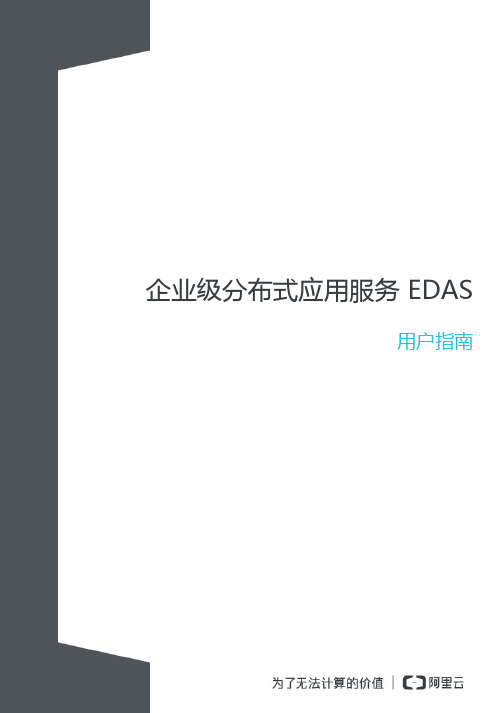
企业级分布式应用服务 EDAS用户指南用户指南EDAS 控制台概览页主要提供了账户的统计信息,并且包含了账户升级和续费、快速查看应用服务状态的功能。
概览页共分为四个模块,每个模块作用如下:公告栏:展示公告、活动,可快速了解EDAS最新的资讯、公告和活动。
套餐类型:包含套餐类型展示、续费和升级的快捷按钮,方便管理账户套餐类型,快速进行续费和升级。
运行概况:包括 ECS 资源个数、EDAS 节点个数、应用个数、部署个数,方便了解当前账户的资源情况。
其中各个数字表达的含义如下:ECS资源个数:代表您一共拥有多少台 ECS 机器。
已安装EDAS Agent个数:代表您一共拥有多少个 EDAS 节点,即受 EDAS 管控的 ECS 机器。
应用个数:您一共创建了多少个应用。
部署个数:您的所有应用在 EDAS 节点上一共部署了多少个实例。
状态概览:快速查看某些应用的服务调用次数、服务消费次数、URL 被调用的次数,以及这些调用过程中发生错误的次数。
点击图中 + 即可添加应用。
-------EDAS Agent(以下简称 Agent)是 EDAS 中安装在用户 ECS 上,主要用于 EDAS 服务集群与部署在相应的 ECS上的应用程序之间进行通信的 Daemon 程序,在运行的过程中主要承担以下的角色:应用管理:包括应用部署、启动、停止等。
状态回报:包括应用存活状态、健康检查状态、Ali-Tomcat 容器状态等。
信息获取:如获取 ECS 和容器的监控信息。
除了以上基于应用的管控功能,Agent 还是 EDAS 控制台与用户应用程序之间信息沟通的主要桥梁;简单的说,一个应用发布的服务是否在某台 ECS 上正确及时的发布,这个简单的信息获取就需要 Agent 的参与和协调。
说明: 上述 Agent 所涉及的功能对用户都是透明的,作为用户,您只需要安装 Agent 即可。
EDAS 只会选择安装了 Agent 的 ECS 进行应用的部署(包括第一次安装、扩容)。
tortoisehg使用说明
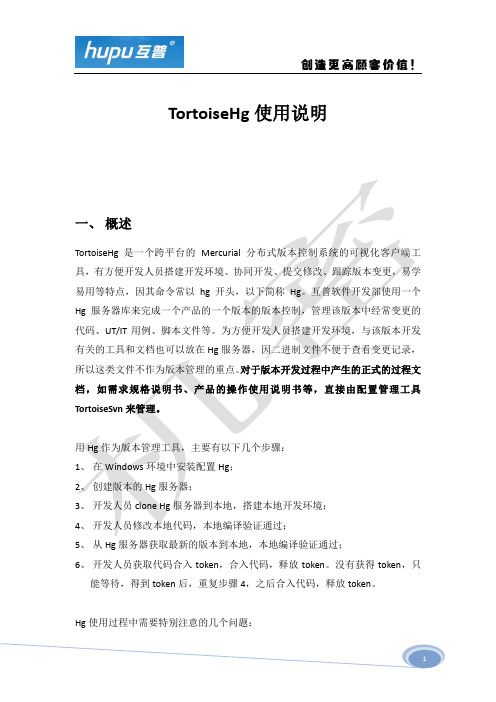
TortoiseHg使用说明一、概述TortoiseHg 是一个跨平台的Mercurial 分布式版本控制系统的可视化客户端工具,有方便开发人员搭建开发环境、协同开发、提交修改、跟踪版本变更,易学易用等特点,因其命令常以hg开头,以下简称Hg。
互普软件开发部使用一个Hg服务器库来完成一个产品的一个版本的版本控制,管理该版本中经常变更的代码、UT/IT用例、脚本文件等。
为方便开发人员搭建开发环境,与该版本开发有关的工具和文档也可以放在Hg服务器,因二进制文件不便于查看变更记录,所以这类文件不作为版本管理的重点。
对于版本开发过程中产生的正式的过程文档,如需求规格说明书、产品的操作使用说明书等,直接由配置管理工具TortoiseSvn来管理。
用Hg作为版本管理工具,主要有以下几个步骤:1、在Windows环境中安装配置Hg;2、创建版本的Hg服务器;3、开发人员clone Hg服务器到本地,搭建本地开发环境;4、开发人员修改本地代码,本地编译验证通过;5、从Hg服务器获取最新的版本到本地,本地编译验证通过;6、开发人员获取代码合入token,合入代码,释放token。
没有获得token,只能等待,得到token后,重复步骤4,之后合入代码,释放token。
Hg使用过程中需要特别注意的几个问题:1、严禁直接到Hg服务器合入代码,所有的修改都必须从Hg客户端推送;2、当存在冲突的时候,Hg支持强制推送,但禁止强制推送。
3、虽然Hg支持多人同时向Hg服务器推送,Hg也能完成有关的冲突解决,但是,多人同时推送需要很多的节点合并工作,特别是对相同文件相同代码行的修改可能会引入较大的冲突风险。
因此,为减少这些问题,要求开发人员采用串行向Hg服务器推送的方式。
具体如下:项目组创建一个向Hg服务器推送的web token(令牌)页面,开发人员需要先获取token,之后才能向Hg 服务器推送,推送完成后释放token。
- 1、下载文档前请自行甄别文档内容的完整性,平台不提供额外的编辑、内容补充、找答案等附加服务。
- 2、"仅部分预览"的文档,不可在线预览部分如存在完整性等问题,可反馈申请退款(可完整预览的文档不适用该条件!)。
- 3、如文档侵犯您的权益,请联系客服反馈,我们会尽快为您处理(人工客服工作时间:9:00-18:30)。
分布式服务器使用说明
1、系统架构
原来的架构每个服务器都是独立的,分类信息,策略都是独立设置。
现在增加了总服务器和总控制台概念,所有策略都可以在通过总控制台在总服务器上设置,也可以通过子控制台在子服务器上设置,并且总服务器的策略优先于子服务器的策略。
总控制台还可以直接查看所有子服务器上的日志等信息。
之前的系统架构
分布式服务器的系统架构
2、转换前的准备
建议在转换之前将现存服务器中主数据库做个备份:将SQLSERVER停止,再复制OCULAR3数据库的两个文件OCULAR3.MDF和OCULAR3_LOG.LDF。
3、系统转换
分布式服务器的总服务器和子服务器都需要连接SQL SERVER数据库,总服务器的数据主要是创建数据库保存客户端的基本信息以及策略,子服务器的数据库会保存该服务器管理的所有客户端的基本信息、策略、分类信息,以及各种日志和其它信息。
总服务器连接的数据库名为:OCULAR3_CMD
子服务器连接的数据库和非分布式服务器连接的数据库相同,即一个OCULAR3数据库,若干存储客户端日志的日志数据库。
对于分布式服务器的序列号注册,总服务器不需要注册序列号的,只需要在各子服务器注册授权序列号。
子服务器的注册方法和非分布式服务器相同。
3.1安装总服务器
在需要安装总服务器的计算机上(要求安装数据库系统SQL Server 2000SP4/2005 SP1以上/2008),运行IPguard3.exe程序,按照提示点击“下一步”,直至弹出如下窗口(图1):
图1
勾选“总控服务器”,点击“下一步”,选择要连接的SQLSERVER实例(图2),
图2
“确定”之后,按照提示完成接下的安装即可成功。
3.2安装子服务器
第一步:在需要安装子服务器的计算机上运行IPguard3.exe程序,按照提示点击“下一步”,弹出图1对话框时,勾选“子服务器”,点击“下一步”,选择要连接的SQLSERVER实例,按照提示完成接下的安装即可。
第二步:升级序列号;
分布式服务器的总服务器不需要注册序列号的,只需要在各子服务器注册授权序列号。
注册方法和非分布式服务器相同。
4、运行使用
原有的控制台程序是OConsole3.exe,现在分为:
总控制台OConsole3_M.exe
子控制台OConsole3.exe
4.1登录子服务器
运行子控制台,启动登录画面(和以前的登录界面一样),输入子服务器的IP地址,输入帐户admin(默认账号为admin,初始密码为空)。
也可以在总控制台登录总服务器之后,再选择一个子服务器,右键选择“登录所属服务器”。
登录子服务器时的帐号密码使用子服务器本身的帐号密码。
子服务器对其下属组和计算机的管理功能与普通版本一样。
只是不能删除主服务器设的策略。
4.1.1主服务器接入管理
子服务器上可以设置并管理主服务器接入,新安装的子服务器如果没有进行相应设置,是不会连接上任何总服务器的,具体设置方法如下:
1、登录子服务器,然后“工具”-“服务器管理”-“主服务器接入管理”,打开管理界面
2、点击右上角的连接设置,输入总控服务器IP(域名)和显示名称;此时可以点击测试连
接,判断子服务器与总服务器的网络连接是否正常
3、信任总服务器。
子服务器和总服务器连接成功后,可以点击右上角的信任按钮信任当前
的总服务器
4.2登录总服务器
运行总控制台,启动登录画面(和以前的登录界面一样),输入总服务器的IP地址,输入帐户admin(默认账号为admin,初始密码为空)。
4.2.1组织结构管理
总服务器上可以查看各个子服务器的组织架构(只有计算机的,没有用户的)、执行删除子服务器、移动和重命名计算机或计算机组以及卸载和删除计算机的操作。
4.2.2查看日志
在总服务器上可以查看各个子服务器上计算机的各种日志(包括加密文档的操作日志)和统计信息(不能按分类库查看统计和日志)。
4.2.3设置策略
在总服务器上可以对子服务器上的计算机和计算机组设置策略(不能按分类库设置策略),并且优先于子服务器上的策略。
4.2.4帐户管理
登录总服务器的管理员帐户与子服务器的管理员帐户是相互独立的。
登录总服务器后,可以在“工具”-“帐户”中设置总服务器的管理员帐户。
5、序列号管理
分布式服务器序列号管理功能主要是为了使购买的授权总数能合理使用。
可查看子服务器的授权信息和授权使用情况,在保持客户端授权总数不变的情况下,可对已经注册正式序列号的子服务器重新分配授权数量,方便用户自由调整每个子服务器的授权数量。
5.1查看授权信息
在子控制台的菜单【帮助】->【关于】信息中,包含该子服务器当前的授权基本信息。
每种授权都包括原始授权数量、当前授权数量。
总控制台的【帮助】->【关于】信息中,包含子服务器的数量和各种授权对应的授权总数。
5.2账户管理
在总控制台菜单“工具”->“账户”,在账户管理界面“功能权限”中,可对管理员账户设置“子服务器序列号管理”:
注意:
总服务器安装目录下必须有序列号管理授权证书,功能权限中才会有该选项,序列号管理授权证书由产品提供商提供。
拥有该权限的账户登录总控制台,总控制台菜单“工具”中可见“子服务器序列号管理”菜单项:
5.3子服务器主序列号管理
5.3.1查看子服务器序列号管理信息
通过总控制台菜单“工具”->“子服务器序列号管理”,进入子服务器序列号管理界面,如下:
选择左边列表中的一个子服务器群,右边的列表会列出各个子服务器的序列号授权情况,包括以下其本信息:
子服务器显示子服务器名称。
版权状态包括四种,正式、试用、未注册、异常(异常是指正式序列号也
注册了,但是后台服务器是停用状态或者是注册序列号已过期情
况)。
原始授权数序列号初始授予的客户端授权数。
自定义授权数管理员重新分配的客户端授权数。
当前授权数当前子服务器实际的客户端授权数。
已安装客户端数量当前已经安装的客户端数量。
当已安装客户端数量大于当前授权
数量时,则用红色标记已安装客户端数量的值。
列表下方会列出某种授权的总数量,已使用数量和未使用数量。
注意:
子服务器按相同的主功能模块进行分组,自动命名为“子服务器群1”、“子服务器群2”,暂不允许用户自行分组或命名。
5.3.2子服务器序列号重新分配操作
修改自定义授权数
在“子服务器序列号管理”窗口,选择某一子服务器群中版本状态是正式的子服务,“自定义授权数”一栏可编辑,供管理员重新分配子服务器的序列号,在没有重新分配序列号之前,这一栏的值等于“原始授权数”。
每次修改“自定义授权数”后,界面会立即更新“已使用”和“未使用”的值。
点击保存后,只对当前子服务器群的设置生效。
对两个子服务器修改自定义授权数,子服务器win2008可以借出授权数,子服务器XP_92可以借入授权数。
恢复到原始数量
单击“恢复到原始数量”后,界面会返回确认对话框,确认以后,“自定义授权数”一栏恢复到默认值,自定义授权数等于原始授权数。
5.4支持子服务器加密序列号和只读序列号管理
通过总控制台菜单“工具”->“子服务器序列号管理”,进入子服务器序列号管理界面,默认是打开主序列号授权页面,可以手动切换到加密序列号授权或只读序列号授权页面。
序列号的分配方式与主序列号分配方式完全一致。
5.5日志信息和报警信息
5.5.1日志信息
当子服务器序列号授权数发生变更时,总控制台和子控制台的系统事件日志都会有序列号授权数变更记录,在总控制台会把每个子服务器授权情况列出:
总控制台:
子控制台:
在子控制台上设置脱离管控按钮,总控制台上会有日志信息,显示子服务器脱离管控:
子服务器断开连总服务器超过30天且未脱离管控,并且子服务器序列号授权数不等于原始授权数时,重启总服务器,登录总控制台,系统事件会有日志记录:
5.5.2报警信息
在子控制台上设置脱离管控按钮,总控制台上会有报警,显示子服务器脱离管控:
子服务器开始连上总服务器一段时间,断开连总服务器不超过30天且未脱离管控,并且子服务器序列号授权数不等于原始授权数时,重启总服务器,登录总控制台,会有报警信息:
子服务器开始连上总服务器一段时间,断开连总服务器超过30天且未脱离管控,并且子服务器序列号授权数不等于原始授权数时,重启总服务器,登录总控制台,会有报警信息:。
